Kaip priverstinai siųsti tekstinį pranešimą, o ne „iMessage“ kontaktui
Įvairios / / June 29, 2022
„iMessage“ yra numatytoji „Apple“ momentinių pranešimų paslauga, konkuruojanti su „WhatsApp“ ir „Telegram“ paslaugomis. Be gausių pranešimų, netgi galite prisegti pokalbį „iMessage“. kad būtų galima greitai pasiekti. Tačiau tai gali erzinti, kai norite išsiųsti paprastą tekstinį pranešimą, bet iPhone nepavyksta arba siunčia jį kaip iMessage.

„iMessage“ veikia tik „Apple“ įrenginiuose – „iPhone“, „iPad“ ir „Mac“. Tačiau kartais tarnyba susiduria su prastovomis arba kenčia nuo gedimų. Taip pat galite turėti kontaktų, kurie išjungė „iMessage“ paslaugą arba šiuo metu jų interneto ryšys yra prastas.
Taigi galite siųsti paprastą tekstinį pranešimą, o ne „iMessage“. Šis įrašas parodys, kaip priverstinai siųsti tekstinį pranešimą, o ne „iMessage“ kontaktui „iPhone“. Šie veiksmai taikomi iPhone ir iPad naudotojams.
Įgalinkite tekstinių pranešimų siuntimą „iPhone“ arba „iPad“.
Norėdami priverstinai siųsti tekstinį pranešimą, pirmiausia turite rankiniu būdu įjungti parinktį „iPhone“ arba „iPad“ meniu „Nustatymai“. Nors galite naudoti daugumą
„iMessage“ funkcijos jūsų „Mac“., „Mac“ kompiuteryje neįmanoma siųsti „iMessage“ kaip teksto – dažniausiai dėl to, kad jame nėra SIM modulio. Atlikite šiuos veiksmus.1 žingsnis: „iPhone“ arba „iPad“ atidarykite nustatymų programą.

2 žingsnis: Slinkite žemyn ir bakstelėkite Žinutės.

3 veiksmas: Slinkite žemyn meniu Žinutės ir įjunkite parinktį „Siųsti kaip SMS“.

4 veiksmas: Patikrinkite, ar taip pat įjungėte MMS pranešimų funkciją.

Įjungę funkciją „Siųsti kaip SMS“, galėsite priverstinai siųsti „iMessage“ kaip tekstinį pranešimą kontaktui. Leiskite mums parodyti, kaip galite tai padaryti naudodami programą „Žinutės“.
Priverstinai siųsti „iMessage“ kaip tekstinį pranešimą
Atminkite, kad gali būti taikomi operatoriaus mokesčiai, nes SMS žinutės siunčiamos per operatoriaus tinklą jūsų iPhone arba iPad. Jei jūsų kontaktas naudoja „Android“ įrenginį, jūsų „iMessage“ bus automatiškai pristatytas kaip tekstinis pranešimas.
Atlikite šiuos veiksmus, kad priverstumėte kontaktui siųsti tekstinį pranešimą, o ne „iMessage“.
1 žingsnis: Atidarykite programą „Messages“ savo „iPhone“ arba „iPad“.

2 žingsnis: Bakstelėkite piktogramą viršutiniame dešiniajame kampe, kad pradėtumėte naują pokalbį.
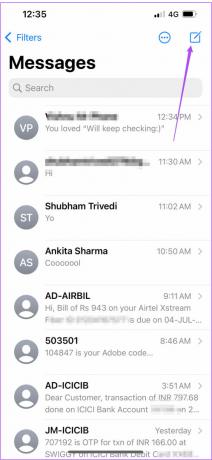
3 veiksmas: Ieškokite savo kontaktinio vardo ir išsiųskite „iMessage“.
4 veiksmas: Greitai paspauskite ir palaikykite ką tik išsiųstą pranešimo debesėlį, kad atskleistumėte parinktis.
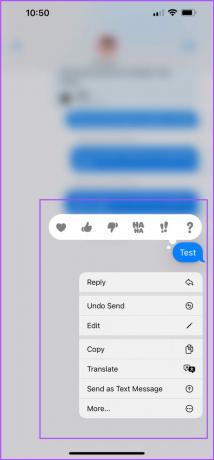
5 veiksmas: Bakstelėkite Siųsti kaip tekstinį pranešimą.

Jūsų „iMessage“ dabar buvo pristatyta kaip teksto (SMS) žinutė jūsų kontaktui. Žalias burbulas reikš tą patį.
Ką daryti, kai nerodoma parinktis „Siųsti kaip SMS“.
Jei ilgai paspaudę pranešimą nematote parinkties „Siųsti kaip SMS“, įsitikinkite, kad „iMessage“ siunčiate savo kontakto telefono numeriu, o ne el. pašto adresu. Jei jūsų kontaktas atsiuntė jums savo el. pašto adresą kaip siuntėją, ši funkcija jums neveiks.
Po to galite išbandyti šiuos sprendimus, jei parinktis vis tiek nematoma.
Iš naujo suaktyvinkite „iMessage“.
1 žingsnis: „iPhone“ arba „iPad“ atidarykite nustatymų programą.

2 žingsnis: Slinkite žemyn ir pasirinkite Žinutės.

3 veiksmas: Bakstelėkite jungiklį šalia „iMessage“, kad jį išjungtumėte.

4 veiksmas: Norėdami vėl įjungti, bakstelėkite jungiklį dar kartą.

5 veiksmas: Bakstelėkite Siųsti ir gauti, kad pasirinktumėte savo telefono numerį.

Jūsų telefono numeris užtruks šiek tiek laiko, kol bus užregistruotas „iMessage“.
6 veiksmas: Uždarykite „Nustatymų“ programą ir atidarykite „Messages“, kad sužinotumėte, ar gaunate parinktį, ar ne.

Pakeiskite datos ir laiko nustatymus
1 žingsnis: „iPhone“ arba „iPad“ atidarykite nustatymų programą.

2 žingsnis: Slinkite žemyn ir bakstelėkite Bendra.

3 veiksmas: Pasirinkite Data ir laikas.

4 veiksmas: Bakstelėkite jungiklį, kad išjungtumėte „Nustatyti automatiškai“.

5 veiksmas: Norėdami vėl įjungti, bakstelėkite jungiklį dar kartą.

Patikrinkite savo laiko juostą, kad įsitikintumėte, jog ji teisinga.

6 veiksmas: Uždarykite „Nustatymų“ programą ir atidarykite „Messages“, kad sužinotumėte, ar gaunate parinktį, ar ne.

Siųsti iMessage kaip tekstinį pranešimą
Taip galite tęsti pokalbius siųsdami iMessage kaip tekstinį pranešimą. Patikrinkite mūsų įrašą, jei jūs negalite siųsti nuotraukų ar vaizdo įrašų naudodami „iMessage“. išspręsti problemą.
Paskutinį kartą atnaujinta 2022 m. birželio 29 d
Aukščiau pateiktame straipsnyje gali būti filialų nuorodų, kurios padeda palaikyti „Guiding Tech“. Tačiau tai neturi įtakos mūsų redakciniam vientisumui. Turinys išlieka nešališkas ir autentiškas.



